Winstars 3, una aplicación de planetario para Ubuntu 19.10

En el siguiente artículo vamos a echar un vistazo a Winstars 3. Se trata de un software de planetario para Gnu/Linux, Windows, macOS y Android. Viene con soporte de catálogos OpenNGC, EDD y Gaia DR2. Con estos permite a los usuarios acceder a más de 1.700 millones de estrellas, 30.000 galaxias, nebulosas y cúmulos estelares. Es completamente gratuito para usuarios de Gnu/Linux.
En Winstars 3 se puede controlar la dirección de observación con el ratón. Ofrece una interfaz 3D y un esquema 3D de las órbitas planetarias. Además va a permitir a los usuarios controlar una amplia gama de telescopios.
WinStars es un simulador 3D que representa de una forma precisa los objetos celestes de nuestro Universo. Este software permite viajar por la galaxia y su entorno. Además tendrá una actualización constante de las ultimas noticias y descubrimientos científicos. WinStars incorporará nuevas funcionalidades y herramientas dedicadas a un mayor conocimiento de nuestro Universo.
Características generales de Winstars 3
- Catálogo Gaia DR2 con más de 1700 millones de estrellas. Para poder utilizarlo, requiere de una conexión a Internet.
- Más de 30.000 galaxias, nebulosas y cúmulos de estrellas (Catálogos OpenNGC + EDD).
- Este programa ofrece una perspectiva que se gestiona con un ratón o una pantalla táctil.
- Nos va a permitir representar de manera muy sencilla la configuración del cielo en una fecha determinada.
- Podremos observar la representación 3D de casi el 10% del universo conocido.
- Ofrece módulos descargables que siguen las últimas evoluciones de la astrofísica.
- Calcula los fenómenos astronómicos visibles desde el lugar de observación.
- Ofrece datos detallados sobre cada objeto disponible.
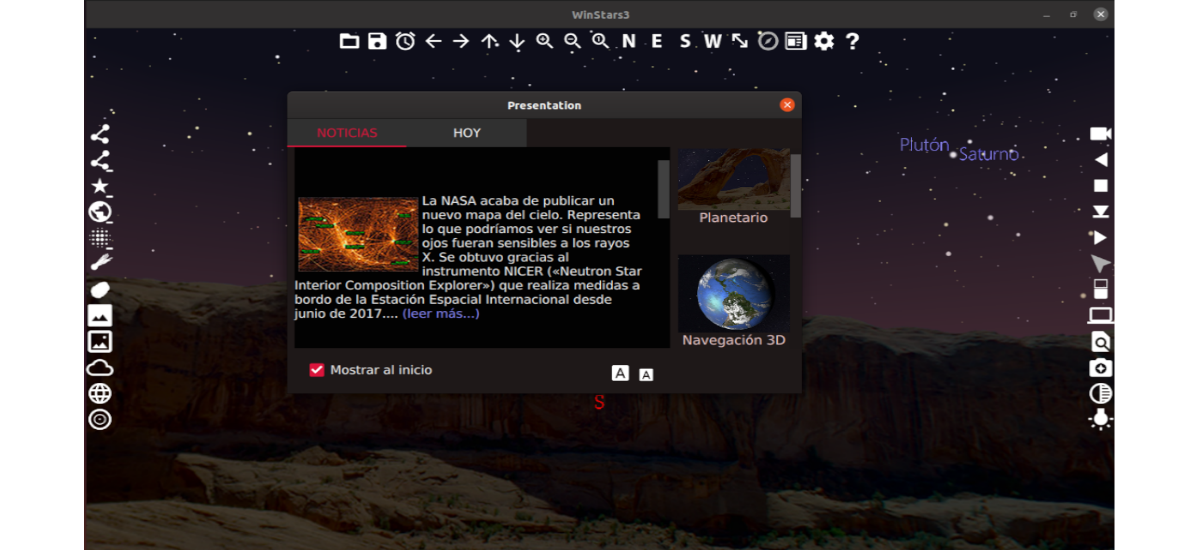
- Calcula las posiciones de los principales satélites naturales de Marte, Júpiter, Saturno, Urano o Neptuno. También de los cometas y los asteroides.
- Representa el ecuador celeste, las cuadrículas de coordenadas ecuatoriales y azimutales.
- Paisajes personalizables.
- También dispone de recursos en Internet: actualización de los parámetros orbitales de cometas y asteroides, visualización del cielo digitalizado DSS (Digitized Sky Survey), cobertura de nubes terrestres en tiempo real, visualización de la visibilidad de satélites artificiales, etc.
- Nos da la posibilidad de controla una buena gama de telescopios.
- Actualizaciones automáticas del software de manera regular.
- Este programa lo vamos a encontrar disponible en los idiomas: alemán, español, francés, inglés y ruso.
Instalar el planetario Winstars 3 en ubuntu 19.10

La instalación de Winstars 3 en Ubuntu requiere de varios pasos. Lo primero que vamos a necesitar es instalar algunas dependencias como las que aparecen descritas en su página web. A continuación vamos a ver cómo proceder a instalar este programa en Ubuntu 19.10.
Para empezar tendremos que abrir una terminal (Ctrl+Alt+T) y escribir el siguiente comando.
sudo apt update
Tras la actualización del software disponible, vamos a instalar las dependencias requeridas por Winstars 3 ejecutando el siguiente comando en la misma terminal:
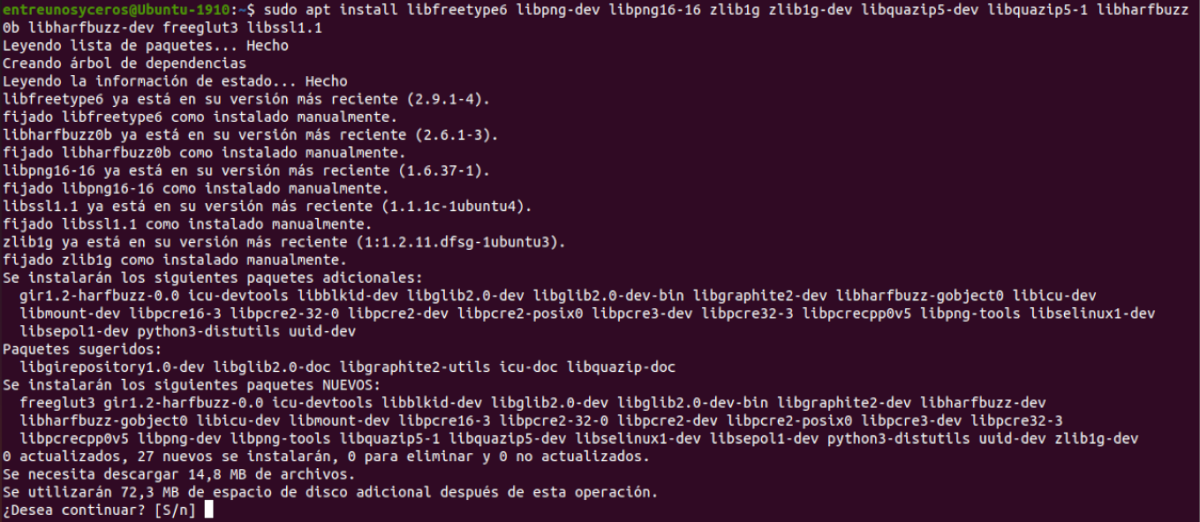
sudo apt install libfreetype6 libpng-dev libpng16-16 zlib1g zlib1g-dev libquazip5-dev libquazip5-1 libharfbuzz0b libharfbuzz-dev freeglut3 libssl1.1
Después de instalar las dependencias requeridas, con el siguiente comando vamos a descargar a nuestro equipo el archivo instalador de Winstars 3:
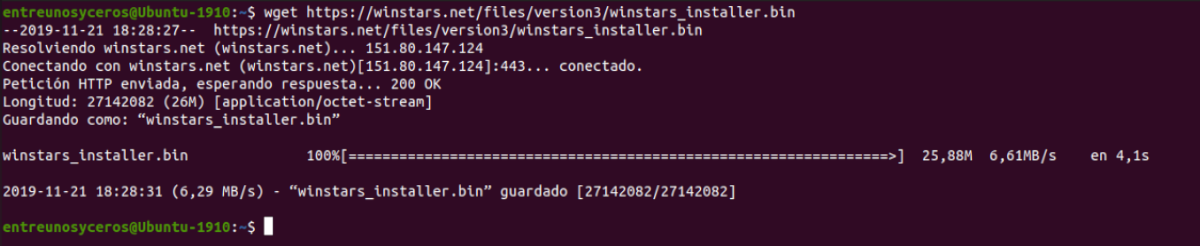
wget https://winstars.net/files/version3/winstars_installer.bin
Cuando se complete la descarga, vamos a tener que ejecutar los siguientes comandos uno por uno desde la misma carpeta en la que tengamos guardado el instalador. Con ellos le daremos los permisos adecuados e iniciaremos el instalador para completar el proceso de instalación:
sudo chmod a+x winstars_installer.bin sudo ./winstars_installer.bin
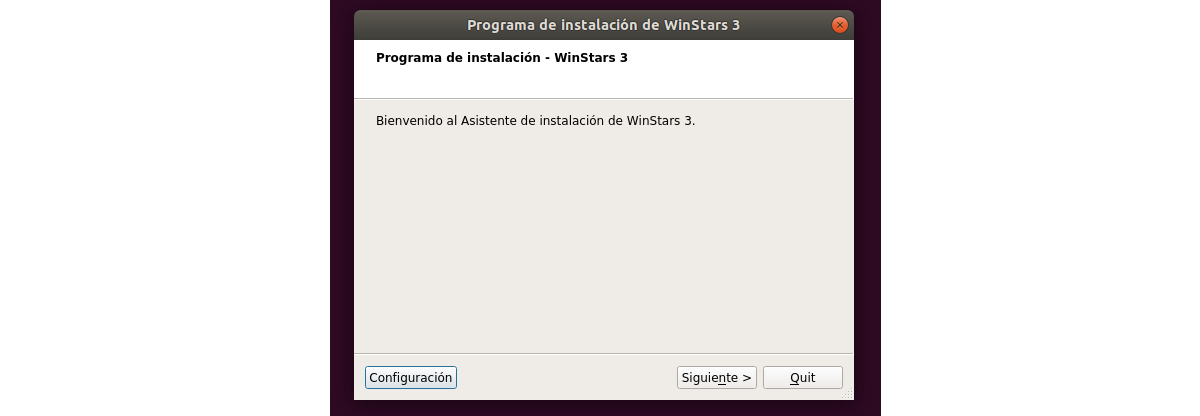
La ventana del instalador es muy sencilla de seguir. Eso es todo lo que necesitaremos para poder ejecutar la aplicación, ya que Winstars 3 se instalará de manera predeterminada en el directorio /opt/WinStars3 del sistema Ubuntu 19.10.
Terminada la instalación, solo nos queda movernos a la carpeta de instalación:
cd /opt/WinStars3
Una vez en ella, ya podemos ejecutar el siguiente comando para abrir la aplicación:
sudo ./WinStars3.sh
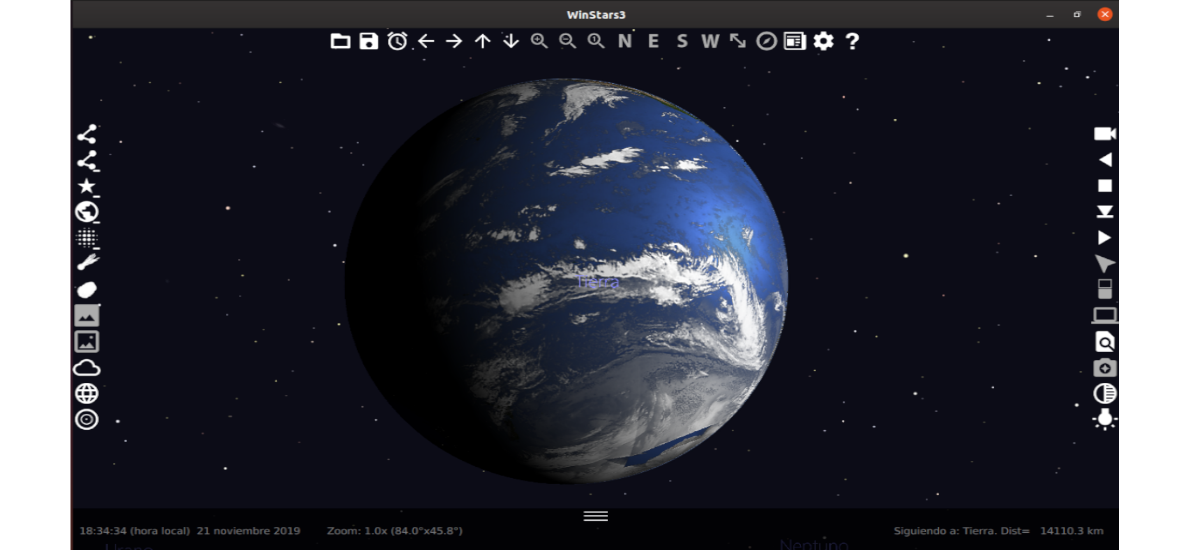
Desinstalar Winstars
Se puede desinstalar o actualizar Winstars 3 ejecutando el siguiente comando en la terminal (Ctrl+Alt+T), desde la carpeta de instalación del programa:
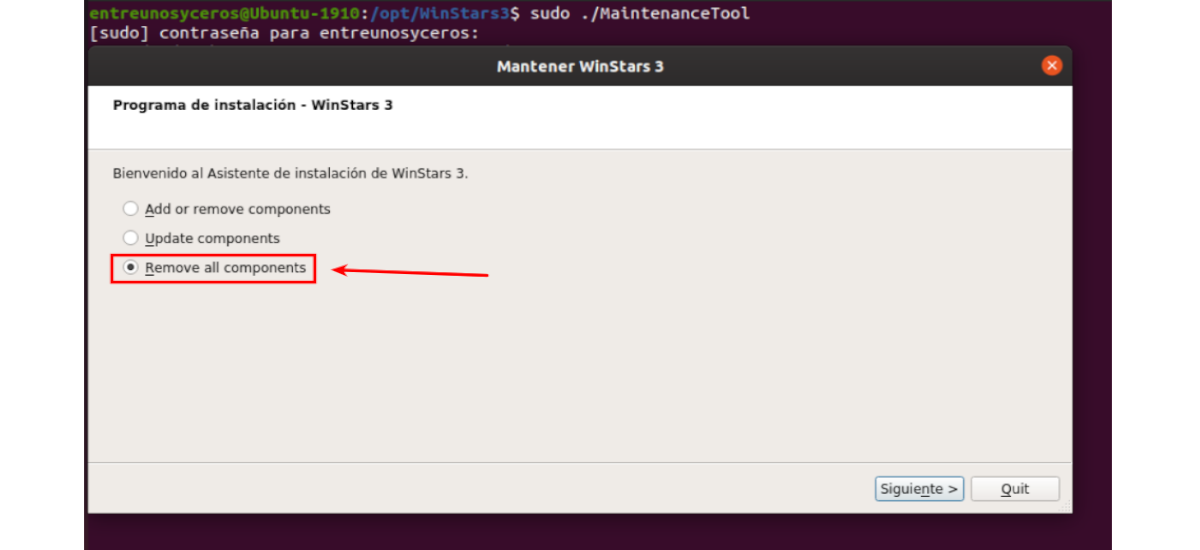
sudo ./MaintenanceTool
Los pasos de instalación mostrados en este artículo, no se pueden seguir en Ubuntu 18.04 LTS debido al requisito de glibc 2.27. Para más información sobre este programa, se puede consultar la página web del proyecto.
